今日、PDF文書の共有はコミュニケーションの日常的な一部となっています。しかし、すべての受信者にシームレスなアクセシビリティを確保することは、時に困難な課題となります。そこでQRコードの利便性が発揮されるのです。PDF用のQRコードを作成する方法を疑問に思ったことがある方もご安心ください。
PDFファイルにQRコードを作成するのは簡単なプロセスで、文書の共有やアクセスのしやすさを大幅に向上させることができます。PDFの情報をコンパクトな正方形のピクセルにエンコードすることで、スマートフォンやQRコードリーダーをお持ちの方なら誰でも、すばやく簡単にコンテンツにアクセスできるようになります。このガイドでは、QRコードを生成する手順を説明します。
非常に簡単かつ迅速に、あなたは3つのステップを実行する必要があります:
しかし、あなたがPDFファイルのための効果的なQRコードを生成したい場合は、詳細なプロセスを理解しましょう。
PDF用のQRコードを作成すると、いくつかのメリットがあります:
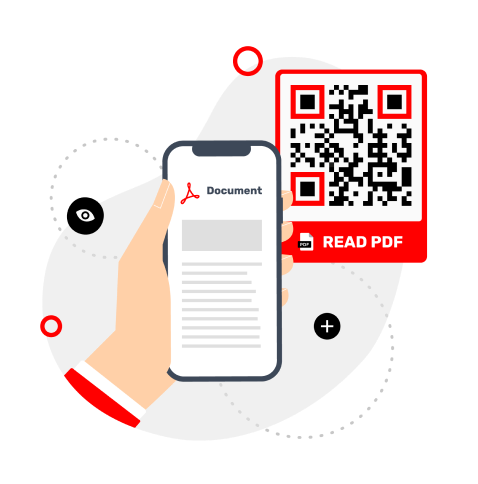
先に、QRコードPDFをどこで使えるかについて、表面的な話をしました。そのリストは実に幅広い:教育から製品プロモーションまで。しかし、ここではいくつかの具体的な例とケースを紹介します。

情報を素早く分割する方法。例えば、ファイルを共有する場合、もはや郵便で送ったりメッセンジャーにアップロードしたりする必要はありません。QRをPDFにして送れば完了だ!

QRコードは製品のパッケージによく貼られています。そのため、説明書や使用方法、レビュー、推奨事項をコードに記載したファイルを暗号化することができます。

QRコードは教育にも役立ちます。例えば、PDFファイルのQRコードは、印刷された文書の代わりになります。教師は必要なデータを入れたコードを作成するだけでよく、生徒はそれをスキャンするだけでよい。これにより、費用と時間を節約し、作業効率を向上させることができる。

また、 カフェやレストランのメニュー用のPDFファイルコードを生成することもできます。メニューの一部や価格を変更した場合は、QRコード内のファイルを更新するだけでよく、メニュー全体を印刷し直す必要はありません。
me-qr.comを使って簡単にQRコードに変換し、PDF文書の共有を簡素化しましょう。以下の手順に従って、PDF文書にQRコードを生成する方法をご覧ください:
チラシに印刷したり、プレゼンテーションに追加したり、ウェブサイトに埋め込んだり。スマートフォンやQRコードリーダーをお持ちの方なら、誰でもコードをスキャンして、すぐにPDF文書にアクセスできます。
PDFのQRコードを作成する際に参考になることをいくつか紹介したいと思います:
• より多くの人にコードをスキャンしてもらいたいなら、特別なものにしましょう。
• QRコードの一般的なテーマに合った写真、会社のロゴ、バッジなどを追加する。
• コードを枠で囲み、正しいコードサイズを使用する。
• 静的QRコードと動的QRコード どちらのタイプを作成するかを決めましょう。
• もちろん、ME-QRのサービスを利用して、PDFからQRコード生成のすべての利点を体験してください。
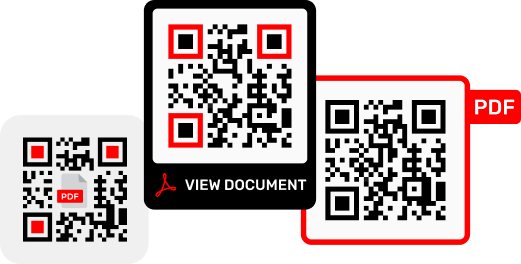
結論として、PDF用のQRコードを作成する方法をマスターすれば、デジタル文書の共有プロセスが簡単になります。me-qr.comのようなユーザーフレンドリーなオンラインツールを使えば、PDF用のQRコードを生成するのはシームレスな作業になります。このガイドで説明したステップバイステップの指示に従うことで、PDF文書に合わせたQRコードを簡単に作成し、閲覧者のアクセシビリティを高めることができます。
Last modified 24.04.2024 13:34